Kaip atnaujinti kompiuterio garso plokštę
Techninė įranga Langai / / March 19, 2020
Jei jums patinka, kad jūsų muzika ir žaidimai skamba optimaliai, daug kartų integruotas garsas jūsų kompiuterio pagrindinėje plokštėje jo nesumažina. Štai kaip įdiegti gražesnę kortelę.
Jei esate panašus į mane - fanatiškai žiūrite į gerą garsų muziką - kompiuteryje įmontuota garso plokštė yra tai, ko negalite gyventi. Ypač jei jūsų kompiuteris yra pritvirtintas prie gero stiprintuvo ir gražaus garsiakalbių komplekto. Taigi, štai, kaip įdiegti geresnę garso plokštę ir mėgautis savo garsu taip, kaip buvo numatyta, kad jis būtų girdimas.

Atsižvelgiant į jūsų biudžetą, galite nusipirkti kokybišką garso plokštę, skirtą atidesniam garso failui ir žaidėjui. Aš nuėjau su „Asus Xonar DX“ - modeliu, kuris, pasak daugelio, siūlo gana gerą sprogimą už dolerį (pabandęs jį, aš linkęs pasidalyti šia nuomone).
Mano pagrindinėje plokštėje yra „Realtek“ mikroschema, ir nors tai yra tinkama naudoti kasdien, aš jaučiau, kad kažko labai trūksta garso atžvilgiu, nuo tada, kai užsikabinau stiprintuvą ir garsiakalbius. Taigi, aš nusipirkau „Xonar DX“ (visiškai sąžiningai žmona jį nusipirko mano gimtadieniui). Jį galite gauti apsilankę
Įdiekite savo garso plokštę
Na, be abejo, jums reikės naujos garso plokštės kartu su tvarkyklės kompaktiniu disku (arba atsisiųskite juos iš gamintojo svetainės ir atsuktuvą).
Pirmiausia išjunkite kompiuterį ir nuimkite nuo jo visus laidus. Išimkite korpuso varžtus ir nuimkite dangtį (tai gera proga šiek tiek nuvalyti dėklą korpuso viduje).

Kai tik jis bus atidarytas, suraskite PCI arba PCI Express lizdą, kuriame bus naujoji kortelė. Žemiau esančiame paveikslėlyje aš pažymėjau „PCI Express“ angą, tačiau jūsų pagrindinės plokštės vadovas gali būti labai naudingas, jei nežinote, kuri ji yra.

Dabar išimkite naują garso plokštę iš dėžės, tačiau prieš tai darydami, palieskite metalinę dėklo dalį, kad išlaisvintumėte statinį. Mano naujosios garso plokštės veikimui reikalinga atskira energija, naudojant diskelio jungtį. Jei taip yra jūsų atveju, prieš eidami į priekį, būtinai prijunkite laidą nuo maitinimo šaltinio.

Tada lengvai įstumkite kortelę į pagrindinės plokštės angą ir varžtais pritvirtinkite ją prie dėklo. Gali reikėti nusipirkti keletą, nes ne visų kortelių dėžutėje bus priedai.

Kai viskas yra vietoje, viskas turėtų atrodyti taip:

Dabar, atsižvelgiant į sąranką, prijunkite laidus prie garso plokštės galinės dalies (taip pat ir likusius kompiuterio laidus).

Įdiekite garso plokštės programinę įrangą
Dabar galite įjungti kompiuterį ir tuo pačiu metu įterpti kompaktinį diską, kurį gavote kartu su kortele. Pirmiausia įdiekite tvarkykles ir visas kitas komunalines paslaugas (jei taip yra).
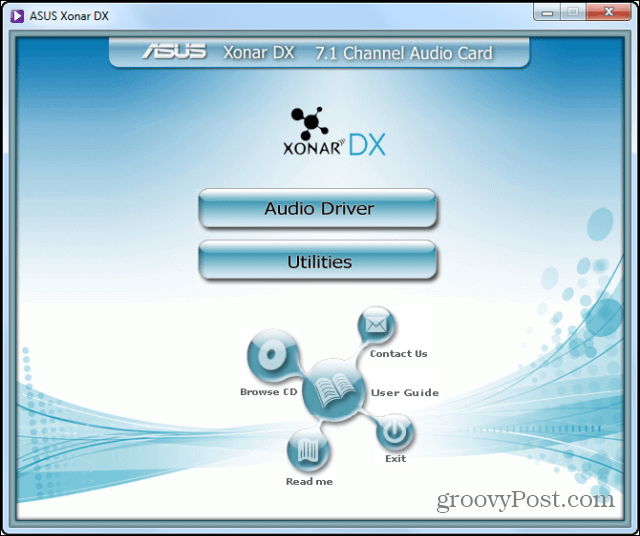
Šiuo metu jūsų tikriausiai bus paprašyta paleisti iš naujo. Prieš tai atlikdami, turite padaryti dar vieną dalyką. Jei naujovintumėte iš pagrindinės plokštės garso lusto (ir tikėčiau, kad esate, nes to negalite padaryti) tikrai rasite pagrindines plokštes be vienos iš šių dienų), jūs turėtumėte ją išjungti, kad tik išvengtumėte konfliktai. Tai lengva padaryti. Meniu Pradėti eikite į Kompiuteris ir spustelėkite jį dešiniuoju pelės mygtuku. Spustelėkite Ypatybės.
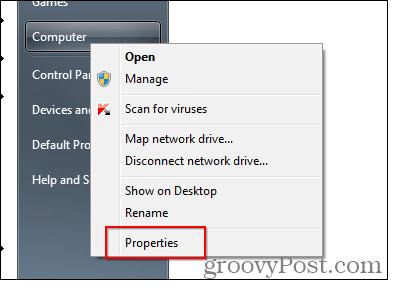
Tada kairiajame meniu pasirinkite „Device Manager“.
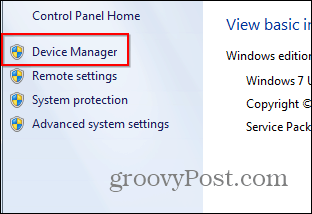
Dabar raskite įmontuotą garso mikroschemą sąraše, skiltyje „Garso, vaizdo ir žaidimų valdikliai“. Jei nežinote, kas tai yra, jūsų pagrindinės plokštės vadovas vėl gali būti naudingas.
Dešiniuoju pelės mygtuku spustelėkite jį ir spustelėkite Išjungti. Jūsų paprašys patvirtinti, po to galėsite iš naujo paleisti.
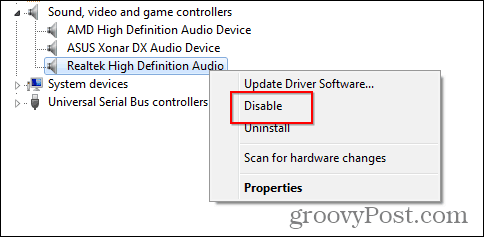
Viskas! Po naujo paleidimo viskas turėtų gerai veikti ir jūs turėtumėte galėti mėgautis savo nauja garso kortele ir žymiai patobulintu garsu. Įsitikinkite, kad pažvelgėte į naujosios kortelės naudingumą, kad įsitikintumėte, jog viskas skamba tiksliai taip, kaip norite.
Ieškai kitų būdų, kaip papildomai įkrauti kompiuterį? Peržiūrėkite kitus mūsų aparatinės įrangos atnaujinimo straipsnius:
- Įdiekite naują atmintį (RAM) į nešiojamąjį kompiuterį ar „Netbook“
- Į kompiuterį įdiekite naują kietąjį diską
- Naujovinkite nešiojamojo kompiuterio kietojo kūno diską (SSD)



